många tangentbord på bärbara datorer har multifunktionsknappar. De hjälper vanligtvis att kombinera tangenter eller aktivera en förhöjd extra nyckel markerad på tangentbordet. Om du har sett extra tangenter markerade på en tangent, dvs i bilden kan du se att det finns en punkt, bindestreck och ett understreck. I den här guiden kommer vi att diskutera – vad är Alt Gr-tangenten, Hur använder du den och hur du aktiverar eller inaktiverar Alt Gr-tangenten på Windows 11/10-tangentbordet (icke-amerikanska tangentbord).
Vad är Alt Gr-tangenten på mitt tangentbord

ALT GR eller ALT GRAPH-tangenten finns på något internationellt tangentbord som också stöder locale, dvs accenterade bokstäver eller valuta och speciella symboler. Den här nyckeln är praktisk för alla som antar att man arbetar med ett språk där man ibland behöver använda accenttecken.
att använda det är ganska enkelt. Precis som hur du använder kontrolltangenten för Ctrl + C kan du använda ALT GR + – tangenten som också innehåller special-eller accentbrevet. Windows tillåter emulering Alt GR när du trycker på Ctrl + Alt-tangenterna tillsammans.
här är ett intressant faktum om ALt Gr. Det introducerades ursprungligen som ett sätt att direkt rita linjer och rektanglar i GUI. Men idag används de nu för att producera alternativa tecken.
Hur aktiverar eller inaktiverar jag Alt Gr-tangenten
det finns inget sätt att inaktivera den här tangenten. Standardläget är aktiverat. Lösningar finns dock tillgängliga beroende på vad du planerar att göra med Alt Gr-tangenten.
1] Om du har en Alt Gr-tangent på din dator kan du inaktivera den genom att trycka på shift-tangenten och kontrollknappen samtidigt. Det är möjligt att det har aktiverats för att alltid vara på; detta kan stänga av det.
2] Vi vet att Windows efterliknar den här tangenten när du trycker på Ctrl + Alt-tangenterna tillsammans eller använder rätt Alt-tangent. Om din fysiska Alt Gr-nyckel har slutat fungera kan du använda den här kombinationen.
3] Om du inte vill att Alt Gr ska fungera alls kan vi ta bort de tecken som den producerar. Detta är möjligt med hjälp av Microsoft Keyboard Layout Creator.
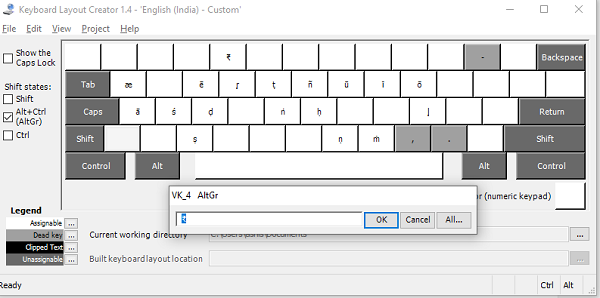
ladda ner, installera och starta sedan verktyget och klicka på Arkiv > ladda befintligt tangentbord. Se till att välja rätt tangentbordslayout.
markera kryssrutan bredvid Alt + Ctrl (Alt Gr). Så snart du gör det kommer det att avslöja alla karaktärer det kan producera.
Här har du två val.
- ta bort de tecken som du inte behöver. Om du inte vill att det ska fungera alls, ta bort allt.
- ersätt dem med det tecken du vill producera.
för att radera eller ersätta, klicka på det unika tecknet. Det öppnar en redigeringsruta. Här kan du ta bort eller skriva ditt eget val av karaktär.
när alla ändringar är klara klickar du på Arkiv > Spara som bild.
gå till menyn projekt > egenskaper. Lägg till ett namn och en beskrivning.
klicka sedan igen på projekt > Bygg DLL och installationspaket.
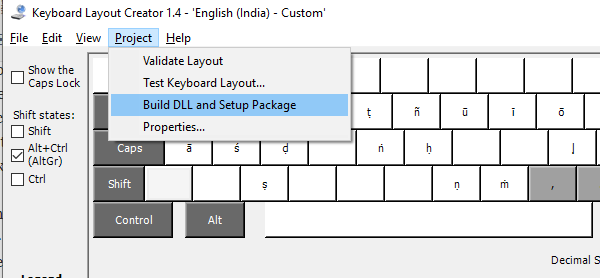
öppna mappen där du valde att spara installationspaketet. Dubbelklicka för att installera det. Gå sedan till Inställningar > tid och språk > språk > klicka på standard språkpaket > alternativ > Lägg till tangentbord > välj namnet på tangentbordet vi just skapade och tillämpa det.
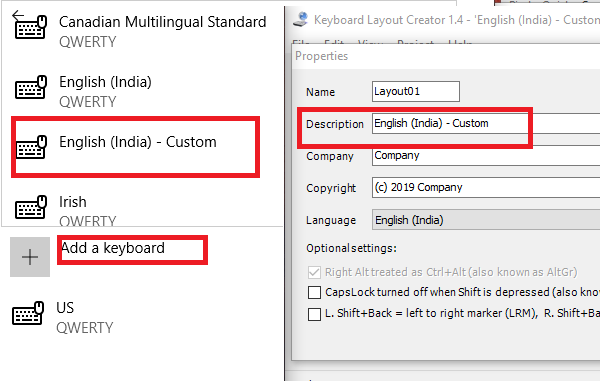
nu när du använder rätt Alt-tangent eller Alt GR, kommer det inte att mata ut något tecken, eller det kommer att mata ut tecken du har valt.
Alt Gr-tangenten fungerar inte problem
1] fjärranslutningsproblem
om det inte fungerar i en fjärranslutning eller öppna Hyper-V-anslutningar har slutat fungera plötsligt, är det bäst att stänga den fjärranslutningen. Alt Gr kommer att börja fungera igen. Det är en känd bugg. Som ett alternativ kan du använda Ctrl-tangenten i kombination med Alt GR + – tangenten för att få det att fungera. Det verkar som om Fjärrskrivbordshanteraren blockerar eller inaktiverar nyckeln.
2] Kontrollera om något annat program använder det
det är möjligt att något annat program kan tolka några av AltGr-tangentbordets ingångar som genvägar. Ta reda på det nyligen installerade eller uppdateringsprogrammet, och du borde kunna lösa det. På samma sätt kan rätt ALT vara i samma situation.
3] Använd AutoHotKey
du kan använda AutoHotKey för att emulera Alt + Ctrl på Windows 10. Medan rätt ALT-tangent ska fungera, om det inte gör det ska skriptet hjälpa dig.
4] Ändra tangentbordslokal
ibland kan byte av tangentbordslokal från aktuellt språk till främmande röra med nyckelkoden. Du kan behöva ta bort det tangentbordet och vända dig till standard för att fixa det.
jag är säker på att en av dessa hjälper dig att fixa ALT Gr-problemen du har på Windows 10. Vanligtvis byggd på icke-amerikanska tangentbord är detta en viktig nyckel som de flesta engelska redaktörer eller konsumenter inte känner till.